Форматы Microsoft Office Open XML
В Microsoft Office system 2007 документы в меньшей степени ассоциируются с физическим листом бумаги и в большей степени — с программным контейнером для хранения корпоративной информации, которую можно компилировать и повторно использовать различными способами. Все более распространенной становится ситуация, когда документы создаются и потребляются не только пользователями, но и бизнес-системами. Поэтому для приложений Office 2007 предусмотрены новые форматы файлов, основанные на XML. От XML-форматов предыдущих версий системы Microsoft Office они отличаются компактностью, надежностью и возможностью обеспечения более тесной интеграции данных между документами и программными системами.
Благодаря использованию технологии сжатия ZIP форматы Office XML существенно уменьшают размер файлов, тем самым обеспечивается экономия дискового пространства и полосы пропускания сети, необходимой для передачи файлов по электронной почте, локальной сети или Интернету. Что, в свою очередь, позволяет активно обмениваться документами и более эффективно работать в группе. Сегментированный принцип хранения данных в этих форматах значительно упрощает восстановление поврежденных документов, позволяя открывать файл даже в том случае, если часть его повреждена.
Новые форматы Office XML предназначены для быстрого создания документов с данными, полученными из различных источников, что открывает новые возможности для упрощения процесса сбора и использования информации в организациях. Открытая спецификация форматов означает, что файлы можно использовать в любой операционной среде. На данный момент форматы Office XML используются во всех трех основных приложениях системы: Office Word 2007, Office Excel 2007 и Office PowerPoint 2007.
Благодаря этому теперь можно быстро создавать документы, электронные таблицы и презентации, включающие в себя данные из различных источников, и легко обмениваться ими с другими приложениями. Для отличия новых форматов от старых к расширению файлов Microsoft Office добавлена четвертая буква — «х».
Все команды работы с файлами сосредоточены в главном меню, которое открывается с помощью кнопки Microsoft Office Button. В этом же меню расположена кнопка настройки параметров используемого приложения (Options).
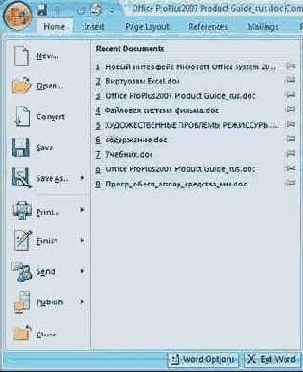
Рис. 3. Главное меню, открываемое кнопкой Microsoft Office Button
В Microsoft Office system 2007 документы в меньшей степени ассоциируются с физическим листом бумаги и в большей степени — с программным контейнером для хранения корпоративной информации, которую можно компилировать и повторно использовать различными способами. Все более распространенной становится ситуация, когда документы создаются и потребляются не только пользователями, но и бизнес-системами. Поэтому для приложений Office 2007 предусмотрены новые форматы файлов, основанные на XML. От XML-форматов предыдущих версий системы Microsoft Office они отличаются компактностью, надежностью и возможностью обеспечения более тесной интеграции данных между документами и программными системами.
Благодаря использованию технологии сжатия ZIP форматы Office XML существенно уменьшают размер файлов, тем самым обеспечивается экономия дискового пространства и полосы пропускания сети, необходимой для передачи файлов по электронной почте, локальной сети или Интернету. Что, в свою очередь, позволяет активно обмениваться документами и более эффективно работать в группе. Сегментированный принцип хранения данных в этих форматах значительно упрощает восстановление поврежденных документов, позволяя открывать файл даже в том случае, если часть его повреждена.
Новые форматы Office XML предназначены для быстрого создания документов с данными, полученными из различных источников, что открывает новые возможности для упрощения процесса сбора и использования информации в организациях. Открытая спецификация форматов означает, что файлы можно использовать в любой операционной среде. На данный момент форматы Office XML используются во всех трех основных приложениях системы: Office Word 2007, Office Excel 2007 и Office PowerPoint 2007.
Благодаря этому теперь можно быстро создавать документы, электронные таблицы и презентации, включающие в себя данные из различных источников, и легко обмениваться ими с другими приложениями. Для отличия новых форматов от старых к расширению файлов Microsoft Office добавлена четвертая буква — «х».
Все команды работы с файлами сосредоточены в главном меню, которое открывается с помощью кнопки Microsoft Office Button. В этом же меню расположена кнопка настройки параметров используемого приложения (Options).
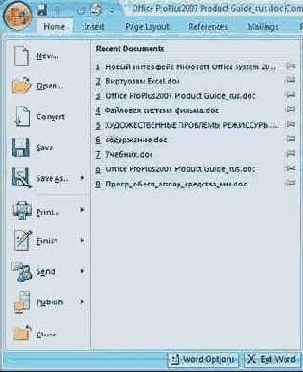
Рис. 3. Главное меню, открываемое кнопкой Microsoft Office Button
Интеграция Office PowerPoint 2007 с Office
SharePoint Server 2007 создает широкие возможности по совместному применению презентаций благодаря библиотекам слайдов PowerPoint. Эта новая возможность позволяет централизованно хранить все личные или групповые презентации, публикуя их прямо из Office PowerPoint 2007. Поскольку библиотеки слайдов PowerPoint выглядят так же, как уже привычный пользователям веб-узел Windows SharePoint Services, перемещение по библиотеке и повторное использование хранящейся в ней информации происходит аналогичным образом.
Библиотеки слайдов PowerPoint позволяют обеспечить актуальность содержимого, поскольку слайды в презентации можно связать с версией, хранящейся на сервере. Если версия на сервере изменится, пользователю будет автоматически предложено обновить слайды (схоже с принципом работы библиотек документов, хранящихся на сервере Microsoft Office SharePoint Portal Server 2003).
Большие размеры файлов презентаций предыдущих версий PowerPoint затрудняли их пересылку по электронной почте и доставку пользователям ПК с другими платформами. Новый формат файлов презентаций PowerPoint XML благодаря сжатию информации более компактен, что обеспечивает эффективное совместное использование презентаций, в том числе с помощью библиотек слайдов, хранящихся в локальной сети. Сохранение же презентации в формате PDF или XPS позволяет передавать их заказчикам или клиентам, использующим другие платформы.
Новый пользовательский интерфейс создает удобство в управлении презентацией, демонстрируемой через проектор или на дополнительном мониторе. Инструмент Presenter View обеспечивает демонстрацию презентации для аудитории с одновременной работой докладчика на ноутбуке со слайдами, заметками и элементами управления.
Так же как и в текстовом редакторе, функция проверки документов (Document Inspector) помогает выявлять нежелательные комментарии, персональную информацию и скрытый текст и удалять из презентации всю конфиденциальную информацию. Руководство, находящееся по адресу , содержит дополнительную информацию о новом приложении Office PowerPoint 2007.
Microsoft Office Excel 2007 включает в себя широкий спектр возможностей для анализа, представления, обмена и управления информацией, позволяющих с одного взгляда выявить важнейшие тенденции в бизнесе и принять взвешенное решение. Благодаря динамическим представлениям сводных таблиц новая версия Excel вооружает пользователя мощными средствами для упорядочения и анализа деловых данных. Новые возможности условного форматирования позволяют отобразить информацию об эффективности работы предприятия в наглядном графическом виде, а интуитивно понятные галереи превращают итоги такого анализа в профессиональные диаграммы.
Новый Microsoft Office SharePoint Server
Новый Microsoft Office SharePoint Server 2007 вместил в себя набор простых серверных приложений, тесно интегрированный с Office Professional Plus 2007 и помогающий пользователям при выполнении следующих операций:
управление и повторное использование данных;
ускорение внутренних и внешних совместных бизнес-процессов;
эффективный доступ к и нформации для принятия более рациональных решений.
Богатые возможности Office SharePoint Server 2007 облегчают процесс публикации документов на внутренних или внешних узлах, а шаблоны библиотек документов упрощают адаптацию содержимого для многоязыковых веб-узлов. Кроме того, этот сервер тесно интегрирован со службами Windows Rights Management Services, что позволяет защитить конфиденциальную информацию компании и легко обеспечить соблюдение законодательных норм и требований.
С помощью решений на базе электронных форм, включенных в Office SharePoint Server 2007, можно собирать бизнес-информацию у коллег, партнеров и заказчиков через веб-обозреватель, не прибегая к программированию, и интегрировать ее с другими системами, обеспечивая доступ к точным данным в реальном времени.
Управляемые хранилища документов Office SharePoint Server 2007 позволяют организовать централизованный доступ к деловым документам и содержимому в масштабах всего предприятия. Включенные в стандартную комплектацию связующие элементы и веб-части для распространенных типов специализированных систем позволяют легко обращаться к корпоративным данным, пользуясь исключительно веб-обозревателем.
в области информационных технологий всегда
Игорь Кузнецов,
доцент ГЭТУ-ЛЭТИ, Microsoft Certified Professional
Специалисты в области информационных технологий всегда с интересом встречают выход очередной версии программных продуктов, используемых в сети предприятия: какими новыми свойствами они порадуют и будут ли заявленные улучшения настолько ощутимы, чтобы затраты на переход к новому продукту счесть окупившимися? Корпорация Microsoft предоставила нашей редакции бета-версию уже анонсированного ею нового выпуска Microsoft Office System. В серии статей мы хотим предложить читателям мнение нашего обозревателя по этому программному продукту.
Игорь Кузнецов,
доцент ГЭТУ-ЛЭТИ, Microsoft Certified Professional
Специалисты в области информационных технологий всегда с интересом встречают выход очередной версии программных продуктов, используемых в сети предприятия: какими новыми свойствами они порадуют и будут ли заявленные улучшения настолько ощутимы, чтобы затраты на переход к новому продукту счесть окупившимися? Корпорация Microsoft предоставила нашей редакции бета-версию уже анонсированного ею нового выпуска Microsoft Office System. В серии статей мы хотим предложить читателям мнение нашего обозревателя по этому программному продукту.
Игорь Кузнецов,
доцент ГЭТУ-ЛЭТИ, Microsoft Certified Professional
Игорь Кузнецов,
доцент ГЭТУ-ЛЭТИ, Microsoft Certified Professional
Игорь Кузнецов,
доцент ГЭТУ-ЛЭТИ, Microsoft Certified Professional
Участники групп могут использовать приложение Groove 2007 для выполнения широкого круга проектов — от совместной работы над документами до построения собственных решений, интегрированных с бизнеспроцессами, — организуя специальные рабочие области, доступные на компьютерах участников проекта.
Новый интерфейс
Тот, кто впервые откроет приложения Microsoft Office system 2007, не увидит перед собой привычных панелей меню и инструментов — их заменила самонастраивающаяся полоса Ribbon, которая, объединив наборы кнопок и команд, позволяет быстро обратиться к любому инструменту приложения. Это, пожалуй, самое значительное изменение пользовательского интерфейса системы Microsoft Office за последние десять лет. Новыми свойствами, однако, обладает пока что интерфейс только нескольких приложений пакета, а именно: Office Word 2007, Office Excel 2007, Office PowerPoint 2007, Office Access 2007 и Office Outlook 2007 (для объектов «Почта», «Контакты» и «Календарь»). Остальные приложения Microsoft Office system 2007 сохранили привычный интерфейс.
Переработка пользовательского интерфейса корпорацией Майкрософт была вызвана все возрастающим увеличением функциональности приложений, например, в Microsoft Office Word 2003 насчитывается более 1500 команд, для полноценного использования которых необходимо предварительное обучение. Основная цель нового интерфейса Microsoft Office — облегчение поиска и применения функций вышеперечисленных приложений, а также создание эффективного рабочего пространства с минимумом отвлекающих деталей, что позволяет сосредоточиться на работе с инструментами приложений системы Microsoft Office.

Рис. 1.Окно текстового редактора Microsoft Office Word 2007
Инструменты, доступные в области Ribbon, организованы в логические группы, размещенные на отдельных вкладках с соответствующими ярлычками. Каждая вкладка предназначена для выполнения определенных задач (например, форматирования или рецензирования). Чтобы не загромождать пространство окна, некоторые вкладки отображаются только при необходимости, в случае выделения определенного типа объекта. Например, команды редактирования диаграммы в Office Excel 2007 не нужны, если пользователь не занимается ее правкой. Так что в Microsoft Office 2007, когда возникает необходимость в дополнительных командах, относящихся к выполняемой в настоящий момент задаче, на экране отображаются контекстно-зависимые командные вкладки.
Новый интерфейс
Тот, кто впервые откроет приложения Microsoft Office system 2007, не увидит перед собой привычных панелей меню и инструментов — их заменила самонастраивающаяся полоса Ribbon, которая, объединив наборы кнопок и команд, позволяет быстро обратиться к любому инструменту приложения. Это, пожалуй, самое значительное изменение пользовательского интерфейса системы Microsoft Office за последние десять лет. Новыми свойствами, однако, обладает пока что интерфейс только нескольких приложений пакета, а именно: Office Word 2007, Office Excel 2007, Office PowerPoint 2007, Office Access 2007 и Office Outlook 2007 (для объектов «Почта», «Контакты» и «Календарь»). Остальные приложения Microsoft Office system 2007 сохранили привычный интерфейс.
Переработка пользовательского интерфейса корпорацией Майкрософт была вызвана все возрастающим увеличением функциональности приложений, например, в Microsoft Office Word 2003 насчитывается более 1500 команд, для полноценного использования которых необходимо предварительное обучение. Основная цель нового интерфейса Microsoft Office — облегчение поиска и применения функций вышеперечисленных приложений, а также создание эффективного рабочего пространства с минимумом отвлекающих деталей, что позволяет сосредоточиться на работе с инструментами приложений системы Microsoft Office.

Рис. 1.Окно текстового редактора Microsoft Office Word 2007
Инструменты, доступные в области Ribbon, организованы в логические группы, размещенные на отдельных вкладках с соответствующими ярлычками. Каждая вкладка предназначена для выполнения определенных задач (например, форматирования или рецензирования). Чтобы не загромождать пространство окна, некоторые вкладки отображаются только при необходимости, в случае выделения определенного типа объекта. Например, команды редактирования диаграммы в Office Excel 2007 не нужны, если пользователь не занимается ее правкой. Так что в Microsoft Office 2007, когда возникает необходимость в дополнительных командах, относящихся к выполняемой в настоящий момент задаче, на экране отображаются контекстно-зависимые командные вкладки.
Когда эти команды не нужны, контекстно-зависимые командные вкладки в окне приложения скрыты.
Для изменения форматирования раньше использовались сложные диалоговые окна с множеством параметров. В новом пользовательском интерфейсе системы Microsoft Office предусмотрены галереи — наборы схематических изображений возможных результатов, среди которых выбирается наиболее подходящий для достижения желаемого эффекта. Галереи упрощают процесс профессионального оформления документов. Однако по прежнему остаются доступными традиционные диалоговые окна.
Новая технология предварительного просмотра (Live Preview) в Microsoft Office 2007 позволяет увидеть результат операции правки или изменения форматирования до выполнения самой операции. Достаточно навести указатель мыши на возможный вариант форматирования, представленный в галерее, чтобы документ отобразился в новом виде оформления.
Быстрый предварительный просмотр ускоряет процесс макетирования, правки и форматирования документов, повышая эффективность работы с ними. Всплывающие подсказки также усовершенствованы: они содержат больше иллюстраций и текста, благодаря чему пользователю стало легче находить новые функции, помогающие ускорить выполнение работы. В них также содержатся ссылки на вспомогательную информацию, например обучающие или справочные материалы, отображающиеся при наведении указателя мыши на ту или иную команду.
Теперь не нужно выяснять название команды, открывать окно справки и вводить в него это название — соответствующая ссылка встроена в пользовательский интерфейс. Эта контекстная информация дает пользователю возможность быстро освоить незнакомую функциональность.
Поскольку команды структурированы по направлениям работы с ними, можно легко найти и применить новые функции системы Microsoft Office 2007. Усовершенствованный внешний вид и динамические галереи интерфейса позволяют сократить затраты времени на освоение функциональности приложений и уделить больше внимания содержанию документов и анализу данных.
Чтобы скрыть область полосы Ribbon, оставив на экране только наименования вкладок, следует выполнить двойной щелчок мышью на активном ярлычке. Аналогичный результат получится при использовании на клавиатуре комбинации клавиш CTRL+F1.
Расширяемость нового пользовательского интерфейса позволяет встраивать в него логические и визуальные программные средства для выполнения специальных команд в ходе работы с документами Office Word 2007, электронными таблицами Office Excel 2007 и презентациями Office PowerPoint 2007. При их сочетании с командами системы Microsoft Office новый интерфейс помогает в поиске, освоении и реализации пользовательских действий.
Тем, кто предпочитает вместо мыши использовать комбинации клавиш на клавиатуре, нужно учесть, что некоторые комбинации теперь отнесены к другим инструментам. Каждой из команд области Ribbon соответствует «быстрая» клавиша. Чтобы ее узнать, следует нажать клавишу ALT, после чего у каждого инструмента появится соответствующая символьная отметка. Следующий уровень «быстрых» клавиш на вкладке будет доступен при использовании комбинации ALT+<символ>. Таким образом можно вызвать любую команду, используя при этом не более пяти комбинаций.

Рис. 2. Подсказки «быстрых» клавиш на Ribbon
Когда эти команды не нужны, контекстно-зависимые командные вкладки в окне приложения скрыты.
Для изменения форматирования раньше использовались сложные диалоговые окна с множеством параметров. В новом пользовательском интерфейсе системы Microsoft Office предусмотрены галереи — наборы схематических изображений возможных результатов, среди которых выбирается наиболее подходящий для достижения желаемого эффекта. Галереи упрощают процесс профессионального оформления документов. Однако по прежнему остаются доступными традиционные диалоговые окна.
Новая технология предварительного просмотра (Live Preview) в Microsoft Office 2007 позволяет увидеть результат операции правки или изменения форматирования до выполнения самой операции. Достаточно навести указатель мыши на возможный вариант форматирования, представленный в галерее, чтобы документ отобразился в новом виде оформления.
Быстрый предварительный просмотр ускоряет процесс макетирования, правки и форматирования документов, повышая эффективность работы с ними. Всплывающие подсказки также усовершенствованы: они содержат больше иллюстраций и текста, благодаря чему пользователю стало легче находить новые функции, помогающие ускорить выполнение работы. В них также содержатся ссылки на вспомогательную информацию, например обучающие или справочные материалы, отображающиеся при наведении указателя мыши на ту или иную команду.
Теперь не нужно выяснять название команды, открывать окно справки и вводить в него это название — соответствующая ссылка встроена в пользовательский интерфейс. Эта контекстная информация дает пользователю возможность быстро освоить незнакомую функциональность.
Поскольку команды структурированы по направлениям работы с ними, можно легко найти и применить новые функции системы Microsoft Office 2007. Усовершенствованный внешний вид и динамические галереи интерфейса позволяют сократить затраты времени на освоение функциональности приложений и уделить больше внимания содержанию документов и анализу данных.
Арсенал новых элементов интерфейса Microsoft
Арсенал новых элементов интерфейса Microsoft Office Access 2007 включает в себя не только самонастраивающуюся полосу инструментов, но и новое стартовое окно, навигационную панель, вкладки с документами, строку статуса и мини-панель управления (). Окно просмотра объектов базы данных теперь содержит вкладки, что позволяет отобразить в нем сразу все объекты, обеспечивая удобный переход от одного к другому.
Область перемещения, расположенная справа от окна просмотра, предоставляет легкий доступ ко всем типам объектов базы данных, включая таблицы, формы и отчеты.
Office Access 2007 позволяет быстрее создавать базы данных и приступать к работе с ними, даже если пользователь не имеет навыков их проектирования. При запуске программы в окне Getting Started («Приступая к работе») предлагается на выбор ряд готовых шаблонов. Их можно использовать без каких-либо модификаций или настройки, а можно адаптировать в соответствии с характером информации, которую требуется сохранить в соответствии с желаемым способом ее отслеживания.
Каждый шаблон представляет собой полную базу данных с заранее определенными таблицами, формами, отчетами, запросами, макросами и отношениями. Так, для создания новой таблицы следует щелкнуть мышью на кнопке Table («Таблица») панели Create («Создать») и начать набирать данные полей в открывшемся представлении Datasheet («Таблица данных»). Office Access 2007 автоматически определит тип данных во время их ввода. Столбец Add New Field («Добавление нового поля») этого представления позволяет добавить в таблицу новое поле, которому можно задать требуемый тип данных или форматирование с помощью самонастраивающейся полосы инструментов (ribbon). Можно также создать новую таблицу путем вставки таблицы Excel из буфера обмена, причем программа автоматически настроит все нужные поля и определит их тип данных.
В представлении Datasheet («Таблица данных») добавлена строка Totals («Итоги»), в которой можно вычислить нужную агрегатную функцию: сумму, среднее, минимум или максимум, а также количество, девиацию или отклонение, выбирая их из списка.
Для создания нового поля таблицы служит специальная панель Field Templates («Шаблон поля»), показанная на . На ней перечислены названия полей с заранее определенными типами и свойствами, достаточно всего лишь перетащить нужные из них в таблицу. Шаблоны полей основаны на схемах XSD, что позволяет создать стандартные определения полей при работе в группе или подразделении.
Другая панель — Field List («Список полей») позволяет добавить к таблице поля из уже существующих в базе данных связанных или несвязанных таблиц. В случае необходимости установления связи между таблицами Office Access 2007 автоматически создаст их либо предложит пользователю самому это сделать.
В Office Access 2007 можно определять поля для хранения многозначных данных. Особенно это удобно при работе с Windows SharePoint Services, использующих тип поля multivalued (многозначное). Для образования такого поля в представлении Design («Конструктор») создаем новое поле и запускаем Lookup Wizard («Мастер просмотра») — он позволяет задать поле, разрешающее выбирать из списка значений. Если вам требуется, чтобы поле имело тип multivalued, следует убедиться, что в одном из окон Lookup Wizard включен флажок Allow Multiple Values («Разрешить несколько значений»).
Новый тип данных — Attachment(«Вложение») позволяет легко сохранять все типы документов или двоичных файлов в базе данных, автоматически сжимая их при этом. Причем одна запись может содержать несколько прикрепленных файлов. Импорт и экспорт информации стали проще и разрешают сохранять часто используемые операции импорта и экспорта для быстрого повторного применения. Причем для сбора или обновления данных в таблице Office Access 2007 можно использовать электронную почту, что обеспечивается интеграцией с Office Outlook 2007. Автоматический или ручной импорт данных позволяет усовершенствовать сбор данных для отслеживания.
Интерактивное проектирование форм дает возможность изменять макет и сразу наблюдать результаты изменений. При этом допустима автоматическая генерация форм Office InfoPath 2007 или HTML по полям таблицы Office Access 2007.
Поддержка визуализации графических элементов позволяет помещать надписи и графику непосредственно на макет шаблона и видеть результат в режиме реального времени. Поддержка динамических представлений сводных таблиц и графиков обеспечивает возможность осуществлять анализ по нескольким совокупностям данных.
Создание отчетов и их редактирование также поддерживает принцип WYSIWYG, обеспечивая при этом:
упрощенную фильтрацию и сортировку информации; возможности группировки, позволяющие располагать информацию в одном или нескольких слоях и добавлять промежуточные итоги; быстрое и легкое включение итогов и сумм в любой отчет; добавление в отчет новых полей путем простого их перетаскивания в нужную позицию из области списка полей.
Тесная интеграция с Windows SharePoint Services позволяет переместить приложение в список SharePoint, в котором члены рабочей группы смогут просматривать, редактировать или добавлять информацию, а также просматривать отчеты. При этом перемещение на веб-узел SharePoint выполняется одним щелчком мыши. Как в списках SharePoint, так и в Office Access 2007 сохраняется история версий.
При удалении данных они сохраняются теперь в промежуточной корзине для удаленных данных, что позволяет восстановить те из них, которые были удалены по ошибке, а резервное копирование данных на сервере позволяет поддерживать целостность приложений для их мониторинга.
Дополнительная информация по Office Access 2007 представлена в руководстве, опубликованном на странице
В новом Office Excel, как
В новом Office Excel, как и десять лет тому назад, возросло количество ячеек на рабочем листе. Теперь максимальное число строк превышает миллион, а столбцов стало больше 16 тыс., что позволяет импортировать и обрабатывать огромные объемы данных в одной таблице. В результате для обозначения столбцов пришлось использовать три буквы (список столбцов заканчивается на символьной комбинации XFD). Для обработки возросших массивов данных потребуется повышенная производительность компьютера, что и обеспечивается за счет поддержки новых двухъядерных процессоров и многопоточных чипсетов.
Кроме того, поддержка объема оперативной памяти увеличена вплоть до 2 Гбайт. Новые возможности в создании формул в ячейке рабочего листа включают в себя панель формул изменяемого размера и функцию контекстно-зависимого автозавершения текста формулы, обеспечивающую ускоренный ввод однажды набранной на листе формулы. Кроме того, как и прежде, формулы и функции могут ссылаться на именованные диапазоны и таблицы. Количество ссылок на другие ячейки теперь ограничено только объемом доступной памяти компьютера.
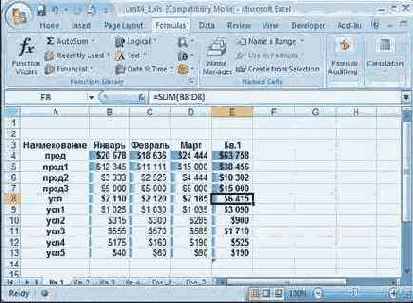
Рис. 7. Панель формул упрощает выбор нужной функции
Строка формул автоматически расширяется при показе больших сложных формул, не закрывая при этом данных рабочего листа. Количество вложения функций увеличено до 64, но только при использовании новых форматов файла рабочей книги. Использование формата файла, совместимого с предыдущими версиями, по-прежнему не позволяет строить формулы более чем с семью вложениями функций.
Поддержка работы с таблицами однородных данных позволяет ссылаться в формулах на таблицы. Заголовки столбцов таблиц при прокрутке остаются на виду, а функция автонаполнения автоматически расширяет такую таблицу при ее заполнении данными.
Применение тем и стилей позволяет быстро выполнить форматирование данных на рабочем листе Office Excel 2007. Набор тем — общий для всех приложений Office 2007, включая Microsoft Office Word и Microsoft Office PowerPoint, в то время как набор стилей специально предназначен для форматирования собственных объектов Excel, таких как таблицы, графики, сводные таблицы, диаграммы и фигуры.
И темы, и стили могут настраиваться пользователем, что дает ему возможность создавать документы на профессиональном уровне, с фирменными наборами цветов, шрифтов, рамок и заливок. Единственное, что не подлежит здесь самостоятельной настройке, это стили графиков, в которых можно выбирать только из заранее предопределенных наборов. Как и в Excel 2003, к выделенным диапазонам ячеек можно применить стиль ячеек. Поскольку большинство стилей ячеек не связано с темами, легко создать свой собственный набор стилей оформления отдельных таблиц.
Условное форматирование ячеек расширено богатыми схемами визуализации данных, что облегчает задание условий для выявления различных тенденций, шаблонов или исключений в данных на рабочих листах (см. ). При этом число условий ничем не ограничено.
Office Excel 2007 теперь поддерживает 16 млн оттенков цвета и неограниченное число вариантов форматирования в одной рабочей книге. Арсенал средств визуализации данных в Office Excel 2007 содержит цветные градиенты, столбики данных и значки. Применение условного форматирования (например, трехцветного градиента) позволяет выделить актуальные значения в наборе данных и получить более четкое представление о положении этих значений во всем диапазоне рассматриваемых данных. После этого данные можно переупорядочить сообразно различным условиям сортировки, таким как Sort by Smallest to Largest («От наименьших к наибольшим») или Cell Color («Цвет ячейки»). При этом поддерживается до 64 уровней сортировки данных, в том числе возможность сортировки по цвету фона ячейки или шрифта.
Новый интерфейс построения сводных таблиц позволяет получить результат несколькими щелчками мыши, поскольку не требует перетаскивания полей в макете (). Кроме того, облегчается форматирование и настройка сводной таблицы благодаря размещению этих инструментов на панели задач. При этом поддерживается откат для большинства действий, связанных с изменениями сводной таблицы.
Аналогично таблицам рабочего листа, применение стилей к сводным таблицам позволяет быстро оформить их необходимым образом.
Поддерживаются условное форматирование ячеек сводной таблицы, а также настройка режимов сортировки и фильтрации ее данных. Эти же нововведения доступны и для сводных диаграмм.
Общие интуитивно понятные средства построения диаграмм и графиков в Office Excel 2007, Office Word 2007 и Office PowerPoint 2007 помогают обеспечить единообразный вид документов, электронных таблиц и презентаций, упрощая создание профессионально выглядящих графиков и позволяя форматировать оси, надписи и другие метки на графике посредством меньшего числа щелчков мышью.
При этом данные рабочего листа Excel могут быть сохранены как в документе, так и в презентации, позволяя выполнять дальнейшие манипуляции с диаграммой. Основанные на выбранной теме стили диаграмм включают в себя специальные объемные эффекты, падающие тени и прозрачность. Поскольку для их поддержки используется инструментарий OfficeArt, то почти все эти инструменты доступны для форматирования элементов диаграмм (). Новый интерфейс дает возможность быстрого доступа к заголовкам, осям, меткам данных, легенде, линиям тренда и другим компонентам диаграммы в случае их изменения, форматирования или удаления.
При копировании диаграмм Excel в другие приложения Office 2007 они автоматически изменяются на тип объекта, соответствующий документу или презентации. Команда Paste Special («Специальная вставка») позволяет выбрать тип объекта по усмотрению пользователя с установлением связи с источником данных либо созданием копии объекта. В презентациях Office PowerPoint 2007 любые элементы вставляемой диаграммы могут быть анимированы, позволяя докладчику выполнять ее динамическую демонстрацию.
Поддержка новых форматов файлов позволяет сократить размер хранимых рабочих книг, обеспечивая при этом обмен информацией между различными приложениями. Основным форматом в Office Excel 2007 выступает основанный на XML-представлении формат с расширением (.xlsx). Другой формат поддерживает использование макросов в книге Excel и имеет расширение (.xlsm).
Для шаблонов Office Excel 2007 применяют форматы (.xltx) и (.xltm) для обычных книг и книг с поддержкой макросов. В дополнение к этим форматам в Office Excel 2007 представлен новый бинарный формат (BIFF12) с расширением (.xlsb) для компактного хранения рабочих книг большого объема с возможностью обратной совместимости с предыдущими версиями Excel.
Поскольку предыдущие версии не поддерживают новые свойства данного приложения, можно использовать специальный инструмент для проверки присутствия данных свойств в рабочей книге.
Для предыдущих версий доступны обновления и конвертеры, позволяющие редактировать файл, подготовленный в Office Excel 2007, без потери нового функционала. В остальных случаях можно сохранить рабочую книгу в формате, понятном для версий 97-2003, с обычным расширением (xls).
Улучшенные свойства печати обеспечивают соответствие между изображением на экране и версией таблицы, выводимой на принтер. Для этого добавлено новое представление Page Layout («Разметка страницы»). В нем визуально можно создавать и редактировать колонтитулы страницы, управлять размером полей, размещением объектов и другими элементами настройки печатной страницы.
Подобно другим приложениям Office 2007, рабочую книгу можно сохранить в статических форматах Portable Document Format (PDF) или XML Paper Specification (XPS), позволяющих познакомиться с ее видом пользователям, не имеющим на компьютере Office Excel 2007.
В новой версии Excel реализована полная поддержка служб анализа Microsoft SQL Server 2005, что позволяет запрашивать последние деловые данные с помощью гибких механизмов работы с многомерными базами данных.
При этом можно использовать формулы OLAP для построения сложных форм и отчетов на основе получаемых данных. Новые функции позволяют помещать в ячейку рабочего листа данные, извлеченные с помощью служб анализа (Analysis Services). Формулы OLAP генерируются путем преобразования формул сводной таблицы в формулу ячейки либо с использованием инструмента автозавершения (AutoComplete) при наборе формулы для работы с кубом данных.
Библиотека подключения к данным (Data Connection Library) в Office Excel 2007 устраняет необходимость знания имен корпоративных источников данных при получении доступа к внешним данным и импорте их в электронную таблицу. Все подключения отображаются явным образом, что упрощает процесс создания нового внешнего объекта данных, например, динамического представления сводной таблицы или формулы OLAP. При обработке файла электронной таблицы в службах Excel серверный элемент управления проверяет подключение в библиотеке на предмет обновления данных и отправки отчетов. Если подключение изменяется, достаточно будет обновить его в библиотеке, не трогая отдельные электронные таблицы, связанные с исходным источником данных.
Дополнительная информация о табличном процессоре Microsoft Office Excel 2007 представлена в руководстве, расположенном по адресу:
Приложение Office Groove 2007 позволяет
Приложение Office Groove 2007 позволяет создать три типа рабочих областей:
«Стандартную область» (Standard), которая по умолчанию включает инструменты Files tool (файлы) и Discussion tool («дискуссии»). Дополнительные инструменты к этой области можно подключить при необходимости;
«Область разделяемых файлов» (File Sharing), используемую для синхронизации папок и их содержимого в среде операционной системы Microsoft Windows на компьютерах членов группы;
«Область шаблонов» (Template), которая позволяет сделать выбор в списке параметров, заранее настроенных на определенные бизнес-задачи и проекты.
Такие шаблоны можно получить на узле Microsoft Office Online или создать непосредственно на своем компьютере.
После создания области можно организовать рабочую группу, пригласив участников с помощью электронной почты или Groove messaging («оповещение»). При добавлении участников им назначаются права доступа, такие как: Manager («управляющий»), Participant («участник»), Guest («гость»), определяющие их роли при работе с документами.
Поскольку настроить рабочую область Office Groove 2007 можно в любой момент, то добавление или удаление инструментов происходит по желанию участников рабочей группы. Инструменты служат для выполнения определенных действий в рамках рабочей области, причем чаще всего используют следующие.
Инструмент Groove Files Tool, подобно проводнику Windows, позволяет организовать файлы в систему вложенных папок, которые будут доступны всем участникам рабочей группы. После добавления файла в Files Tool любой из членов группы может открыть этот файл и работать с ним в соответствии с назначенной для него ролью. Для тех, кому разрешено редактирование, любые изменения файла (и только они) при сохранении файла будут разосланы всем членам группы. Если кто-то из членов группы в этот момент работал с этим же файлом, то на его компьютере появятся два файла для последующего разрешения конфликта версий.
Дополнительное преимущество Files Tool — возможность одновременного просмотра презентации Microsoft Office PowerPoint 2007.
Любой участник группы может подключиться к просмотру, выделив файл презентации в Files Tool и выбрав команду Start Session.
Инструмент SharePoint Files Tool включает в себя все возможности Groove Files Tool, дополняя их преимуществами интеграции с библиотеками документов Microsoft SharePoint. Он интегрирован с Microsoft Windows SharePoint Services (v. 3) и Microsoft Office SharePoint Server 2007, что позволяет синхронизировать существующие библиотеки документов SharePoint с рабочими областями Groove.
Инструмент Groove Discussion Tool помогает членам группы обмениваться идеями, сохраняя все высказывания в хронологическом порядке в структуре, сгруппированной по обсуждаемым вопросам. Любой из состава группы может в любой момент присоединиться к дискуссии или просмотреть все высказывания.
Инструмент Groove Meetings Tool позволяет планировать, осуществлять и запоминать все собрания рабочей группы. Специальный мастер Meetings Wizard позволяет членам группы совместно сформировать повестку дня. В течение собрания ведется хронометраж выступлений участников, а все решения записываются и рассылаются как задачи членам рабочей группы. Вся информация собрания может быть скопирована для последующего контроля или отчета на следующем собрании.
Инструмент Groove Calendar Tool позволяет спроектировать расписание проекта, доступное всем участникам рабочей группы, и с его помощью отслеживать ход и узловые моменты выполнения каждого из этапов работ. Любой участник может добавить в календарь важное событие или изменить существующее при наличии соответствующих прав.
Оба инструмента — Meetings и Calendar tools — помогают сконцентрироваться на решаемых задачах проекта, для которого создано рабочее пространство Groove. При этом каждый из участников продолжает пользоваться собственными календарями, задачами и контактами, привлекая для этого персональную систему управления информацией, например Microsoft Office Outlook 2007. Любой сотрудник, на компьютере которого установлено приложение Office Groove 2007, может создать рабочую область, причем это не требует каких-либо привилегий при работе в сети.
При запуске Office Groove 2007 на экране появляется панель Groove Launchbar, служащая для управления всеми действиями: созданием новых рабочих областей, приглашением участников, рассылкой сообщений, отслеживанием состояния рабочей области и взаимодействием с членами группы.
Панель Groove Launchbar содержит две области: одну — для создания и управления рабочим пространством, вторую — для добавления и управления контактами, а также список Common Tasks для быстрого доступа к часто используемым функциям.
Расположение областей может быть горизонтальным или вертикальным, в зависимости от размеров панели. При создании новой рабочей области следует указать ее имя и тип (). После этого можно приступать к приглашению участников проекта, для которого создана рабочая область, посредством инструмента Groove messaging или электронной почты. При направлении приглашения участнику назначается роль (Manager, Participant или Guest) для определения круга его возможных действий в проекте. Роли и соответствующие права в ходе выполнения проекта можно изменять.
Согласие участника вызывает пересылку ему на компьютер точной копии рабочей области, включая все инструменты, файлы и содержимое. При отсутствии доступа к сети пересылка осуществляется при следующем сеансе доступа от любого из членов группы, подключенного к сети в этот момент.
Преимущество Office Groove 2007 состоит в том, что это приложение, не требуя наличия сервера, позволяет разделять информацию со многими людьми: удаленными коллегами, партнерами, покупателями, поставщиками и др., причем даже теми из них, кто не находится с вами в одной сети. Единственное условие — на компьютере каждого из них должно быть установлено приложение Office Groove 2007, поскольку оно имеет встроенные средства шифрования для защиты пересылаемых данных.
В противном случае можно послать электронное сообщение с приглашением, в котором будет адрес загрузки пробной версии Office Groove 2007. После установки данной версии участник может принять приглашение для участия в совместном проекте.
Рис. 14.
Office Groove 2007 предлагает участникам группы более десяти основных инструментов и несколько готовых шаблонов, необходимых для выполнения работы. Такое средство, как Groove InfoPath Forms («формы Groove InfoPath»), позволяет в рамках работы над проектами импортировать формы, созданные в программе Office InfoPath 2007, давая возможность собирать и отслеживать данные, организованные в виде полей, например отчеты о состоянии и анкеты. С помощью инструмента Groove Forms («формы Groove») можно также создавать собственные инструменты.
Кроме того, Office Groove 2007 поддерживает 28 языков, что позволяет создавать интернациональные рабочие группы, каждый член которых сможет видеть интерфейс Groove на родном языке.
Итак, кратко сформулируем основные возможности Office Groove 2007:
совместная работа в единой среде;
настройка рабочей области в соответствии с уникальными потребностями группы;
совместная работа с коллегами, партнерами и клиентами с помощью одного продукта;
возможность работы в любом месте в оперативном или автономном режиме;
эффективная автоматическая синхронизация данных;
возможность узнать, кто, когда и над чем работает;
синхронизация библиотек документов SharePoint с Office Groove 2007;
создание формы в Microsoft Office InfoPath 2007 и совместная работа с ней в Groove 2007;
преимущества интеграции с Microsoft Office Communicator;
работа в международной группе с интерфейсом на родном языке.
Microsoft Office system 2007 включает в себя не только приложения для практической работы, но и набор серверных продуктов, обеспечивающих взаимодействие пользователей.
Средство создания динамических форм Office
Средство создания динамических форм Office InfoPath 2007 помогает рационально и эффективно обеспечить сбор информации.
Эта программа дает возможность разработчикам форм с любым уровнем подготовки обеспечить надежность процесса сбора данных и распространить бизнес-процессы практически на любого пользователя, где бы он ни находился. Сами формы создаются на основе готовых шаблонов со сложными функциями подключения к данным путем перетаскивания из них нужных элементов в конструкторе форм. Кроме того, возможно преобразование документов Office Word и рабочих книг Office Excel в формы Office InfoPath, что позволяет быстро структурировать процессы сбора данных. Office InfoPath 2007 позволяет также создавать версию заполненной формы Office InfoPath в формате PDF или XPS для архивных целей и управления записями.
Использование сообщений электронной почты Office Outlook 2007 дает возможность быстро и эффективно заполнять формы, не покидая знакомую среду программы управления информацией Office Outlook. Службы форм InfoPath позволяют легко пользоваться решениями на базе Office InfoPath 2007 за пределами межсетевого экрана, заполняя формы с применением различных веб-обозревателей и мобильных устройств. Поддерживаются следующие веб-обозреватели: Internet Explorer, Mozilla Firefox и Safari. Причем для различных клиентских сред выполняется проектирование единой формы с использованием средства проверки макета в реальном времени для обеспечения совместимости.
Рис. 12.
Специальный «Инспектор логики» (Logic Inspector) выполняет организованный анализ зависимостей между формами с целью поддержания их целостности. Защита содержимого шаблонов форм от несанкционированного использования или распространения осуществляется путем добавления функций управления правами доступа в формы Office InfoPath 2007, а интеграция среды разработки форм с системой Visual Studio 2005 позволяет выполнить программное расширение решений, создаваемых на базе Office InfoPath 2007.
Подробнее об Office InfoPath 2007 можно узнать из руководства, размещенного по адресу:
Программа Office PowerPoint 2007 предоставляет
Программа Office PowerPoint 2007 предоставляет все необходимые средства для создания впечатляющих и убедительных презентаций. Она реагирует на производимые пользователем действия и всегда отображает на экране инструменты с необходимой функциональностью — нужные команды и кнопки постоянно находятся под рукой.
Как и в Office Word 2007, в презентациях можно использовать темы, позволяя обеспечить единообразие их оформления как с документами Word, так и с электронными таблицами Excel. Список тем Office PowerPoint позволяет одним щелчком мыши придать нужное оформление всем графическим элементам, выбрать шрифтовое и цветовое решения слайдов и таблиц в презентации Office PowerPoint 2007. Возможность настраивать макеты слайдов позволяет создать пользовательские варианты в полном соответствии с замыслом автора, без ограничения набором имеющихся стандартных образцов.
С помощью нового средства построения диаграмм на базе электронных таблиц Excel возможно быстро и удобно создавать профессиональные графики, гистограммы и модели различных процессов. К ним также применимы все визуальные эффекты: тень, свечение, объем, скос, фаска и другие, что позволяет реализовать любые авторские идеи и добиться оформления диаграммы в соответствии с выбранной темой.
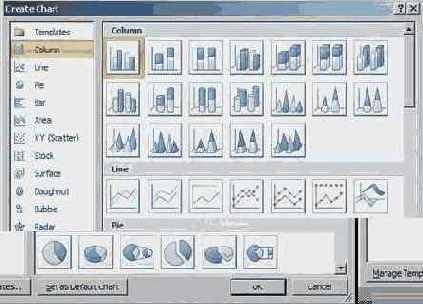
Рис. 6.Выбор типа диаграммы для слайда
Еще более впечатляющей презентацию позволяет сделать широкий выбор текстовых и типографских эффектов, которые включают в себя изменение направления текста на слайде, создание колонок текста, помещение его внутри фигуры в соответствии с ее формой, управление им с помощью абзацных линеек. Форматирование текста с помощью инструмента Quick Styles позволяет выбрать шрифт, цвет, эффекты и другие элементы WordArt, доступные в раскрывающемся списке, включая заглавные и строчные символы, зачеркивание и подчеркивание текста и т. п.
Графическими объектами на слайде можно манипулировать как по отдельности, так и в группе, выполняя их выравнивание, изменение порядка наложения или объединение. К ним, как и к элементам управления формами в презентациях, можно применить эффекты трехмерности, свечения, затенения и другие наглядные средства.
Новый интерфейс приложения обеспечивает быстрое
Новый интерфейс приложения обеспечивает быстрое стилевое форматирование документа, что позволяет сэкономить время при задании формата текста и таблиц. Темы документов предоставляют возможность оформлять документы с использованием одних и тех же цветов, шрифтов и эффектов для достижения общего единства оформления. Возможность добавлять стандартные блоки готовых данных (Building Blocks) в Office Word 2007 сокращает количество ошибок, связанных с копированием и вставкой часто используемой информации, причем данные блоки легко обновлять и применять при групповой работе. Для вставки стандартной информации достаточно выбрать нужное содержимое в меню Building Blocks и поместить его в документ. Добавление в документ цитат и ссылок можно осуществить одним щелчком мыши, выполняя поиск по базам данных готовых ссылок.
Новая функция сравнения документов дает возможность более тщательно производить сравнение двух версий, включая выполненные перемещения текста и внесенные изменения, в том числе и в таблицах. Это может быть крайне важным при поиске в документе изменений. При сравнении можно также использовать новую панель обзора, состоящую из трех областей, две из которых отображают два сравниваемых документа, а третья — конечный документ, объединяющий изменения из первых двух документов. При этом одновременная прокрутка всех трех областей облегчает систематическое отслеживание изменений.
Новая функция проверки документов (Document Inspector) помогает перед их распространением выявлять и удалять из них нежелательные комментарии, персонально идентифицируемую информацию, скрытый текст и другие конфиденциальные данные. А снабдив документ цифровой подписью, вы подтвердите, что его содержимое с момента публикации не было изменено, и позволите другим пользователям убедиться в этом.
Новая функция связывания данных в Office Word 2007 предоставляет возможность динамического отображения сведений, хранящихся в информационных системах. Использование новых форматов Word XML позволяет легко обновлять хранилище данных в формате XML, находящееся внутри файла Office Word, обеспечивая тем самым своевременное обновление содержимого документа.
Интеграция XML-документов путем связывания данных с источниками деловой информации позволяет организациям создавать и развертывать структурированные шаблоны документов, помогающие пользователям обеспечить достоверность информации в своих документах, не прибегая к обширному поиску во внешних приложениях, а используя элементы управления документами и связанными данными.
Элементы управления документами позволяют структурировать процесс их составления, устанавливая как обязательные конкретные типы информационных данных или добавляя разделы, не допускающие правки или изменения форматирования. Постоянный подсчет слов в реальном времени отслеживает их количество в документе прямо в процессе набора текста, а контекстная проверка орфографии помогает избежать неправильного словоупотребления. При этом стало проще получить статистические данные о документе.

Рис. 4. Галерея тем оформления Office Word 2007
Новое средство ввода формул позволяет конструировать математические выражения с использованием реальных математических символов, готовых выражений и автоматического форматирования, что особенно удобно при написании научных статей и документов.
Office Word 2007 использует специальный формат файла (.docm) для документов, содержащих макросы, что наглядно демонстрирует, какие из них содержат встроенные макрокоманды.
При электронном распространении документов для их представления в точном соответствии с печатным видом следует воспользоваться одним из доступных форматов сохранения: Portable Document Format (PDF) или XML Paper Specification (XPS). В этом случае у получателя документа может отсутствовать установленная программа Office Word. Дополнительная информация о новой версии Office Word 2007 доступна в руководстве, находящемся по адресу
Переход на новую версию Microsoft Office
Для более эффективного планирования, подготовки и развертывания обновления офисного пакета до Microsoft Office 2007 администраторам настольных компьютеров следует использовать технологии управления миграцией Microsoft Office Migration Management Technologies. Поскольку технологии управления миграцией предлагаются безвозмездно, IT-отделы смогут существенно сократить затраты на обновление. Некоторые из этих технологий встроены в пакет Microsoft Office 2007. Другие компоненты предлагается бесплатно загрузить с веб-узла Microsoft Office Online.
Технологии управления миграцией Microsoft Office Migration Management Technologies включают в себя:
Диспетчер планирования миграции Microsoft Office Migration Planning Manager, представляющий собой служебную программу-сканер с интерфейсом командной строки, которая позволяет администраторам настольных компьютеров провести сканирование любой клиентской машины, файлового сервера, сервера SharePoint или любой другой библиотеки документов с поддержкой WebDAV.
Средство преобразования файлов Microsoft Office File Conversion Tool, позволяющее администраторам настольных компьютеров преобразовывать документы, сохраненные в форматах версий Microsoft Office 97 — Microsoft Office 2003, в новые форматы Office XML.
Средство управления установкой Microsoft Office Setup Controller, управляющее всем процессом установки Office 2007. Проверив правильность подготовки каждой из машин, программа установки устанавливает и настраивает соответствующий продукт. Изменения в файловую систему и реестр вносятся с помощью технологии Microsoft Windows Installer.
Средство индивидуальной настройки Microsoft Office Customization Tool, используемое для настройки процесса установки системы Microsoft Office, включая первоначальную настройку и модификацию уже установленных программных продуктов.
Источник локальной установки Microsoft Office Local Installation Source, позволяющий кэшировать на компьютере пользователя в сжатом виде полную копию системы Microsoft Office.
Этот способ доступен для любых действий, требующих наличия носителя, таких как установка, гибкая настройка, установка по требованию, установка исправлений и т. д. Источник локальной установки, впервые появившийся в Microsoft Office 2003, является теперь обязательным компонентом Office 2007.
Пакет ресурсов Microsoft Office Resource Kit — источник информации по планированию, развертыванию и поддержке системы Microsoft Office.
В совокупности все эти технологии облегчают процедуры обновления, миграции и развертывания программного обеспечения. Получить более подробную информацию о Microsoft Office 2007 можно на сайте:
К новинкам текстового процессора Office Word 2007 можно отнести простые в применении средства быстрого форматирования, средство редактирования математических выражений, а также настраиваемые готовые стандартные блоки для добавления часто используемого содержимого (например, цитат, ссылок, верхних и нижних колонтитулов).
Для стандартизации форматов документов шаблоны Office Word 2007 могут структурироваться и развертываться в масштабах информационной сети всей организации. Уже в предыдущих версиях программа PowerPoint позволяла создавать полномасштабные мультимедийные проекты и презентации. Новая Office PowerPoint 2007 содержит множество усовершенствований и новых инструментов, предоставляя в распоряжение автора презентации весь спектр дизайнерских возможностей.